导读: 在当今这个数字化的时代,电脑已成为我们工作和生活中不可或缺的一部分。然而,由于各种原因,我们的电脑可能会出现运行缓慢、系统崩溃等问题,这时候我们就需要重新安装操作系统来恢复电脑的正常运行。本文将详细介绍如何使用u盘进行系统重装,并列出了一些需要注意的事项。准备
在当今这个数字化的时代,电脑已成为我们工作和生活中不可或缺的一部分。然而,由于各种原因,我们的电脑可能会出现运行缓慢、系统崩溃等问题,这时候我们就需要重新安装操作系统来恢复电脑的正常运行。本文将详细介绍如何使用u盘进行系统重装,并列出了一些需要注意的事项。
在开始之前,我们需要准备一个u盘,其容量至少要达到8gb以上。此外,还需要下载相应的系统镜像文件以及制作启动盘的工具软件。在下载好这些资源后,就可以开始制作u盘启动盘了。
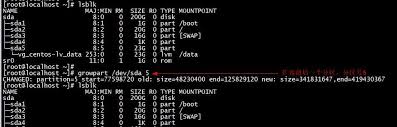
首先,我们需要将u盘插入电脑的usb接口。然后,打开我们提前下载好的制作启动盘的工具软件,选择u盘作为目标设备,并加载刚才下载好的系统镜像文件。接下来,点击“开始制作”按钮,等待一段时间,直到软件提示制作完成。
在u盘启动盘制作完成后,我们需要进入bios设置,让电脑从u盘启动。重启电脑,在开机过程中按下f2或del键(不同品牌电脑的按键可能不同),进入bios设置界面。找到“boot”选项卡,将u盘设为第一启动项。保存设置并退出bios。
设置完bios后,电脑会自动从u盘启动。这时,我们会看到一个安装界面。按照提示一步步操作,选择合适的安装方式(如全新安装或者升级安装)。接着,选择安装位置,格式化硬盘分区,然后继续安装过程。安装完成后,系统会要求我们输入产品密钥,如果没有的话,可以选择跳过。最后,等待安装程序完成剩余的操作,重启电脑即可。

1. 在进行系统重装前,请务必备份重要数据,以防数据丢失。
2. 制作u盘启动盘时,请确保u盘中的数据已备份,因为制作过程中会清空u盘数据。
3. 系统重装后,部分驱动程序可能需要重新安装。
4. 在bios设置中,务必正确设置启动项,否则可能导致无法从u盘启动的问题。
5. 选择合适的系统版本,以确保与硬件兼容性。
6. 如果遇到问题,可以参考官方文档或寻求专业人士的帮助。
通过以上的步骤和注意事项,相信您已经掌握了如何使用u盘进行系统重装的方法。希望这篇文章能对您有所帮助,祝您成功完成系统重装!
上一篇:抖音粉丝群如何添加到个人主页
下一篇:多多驿站是做什么的





